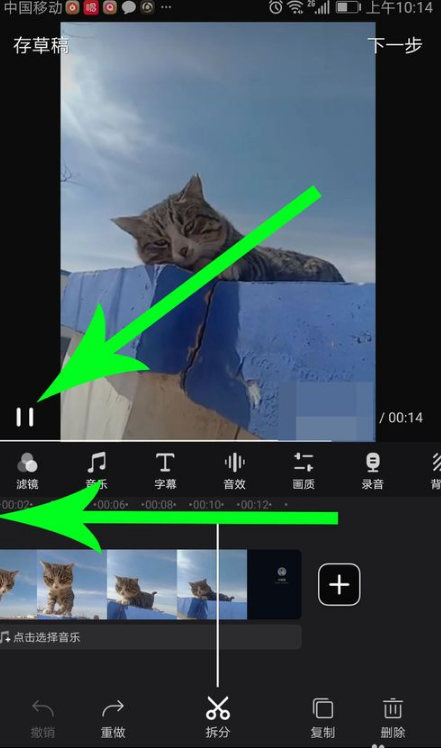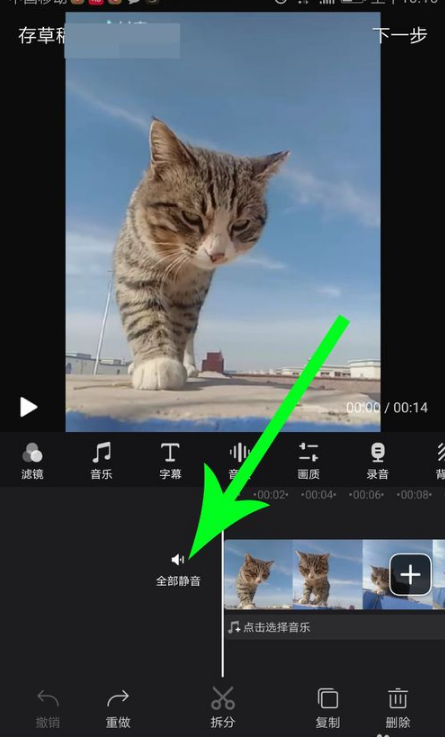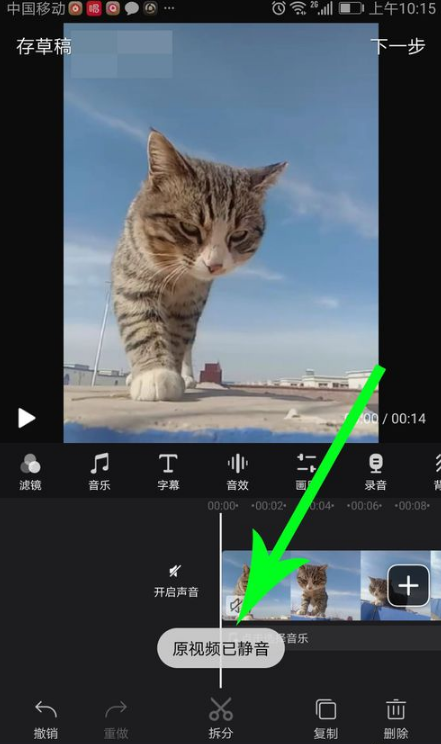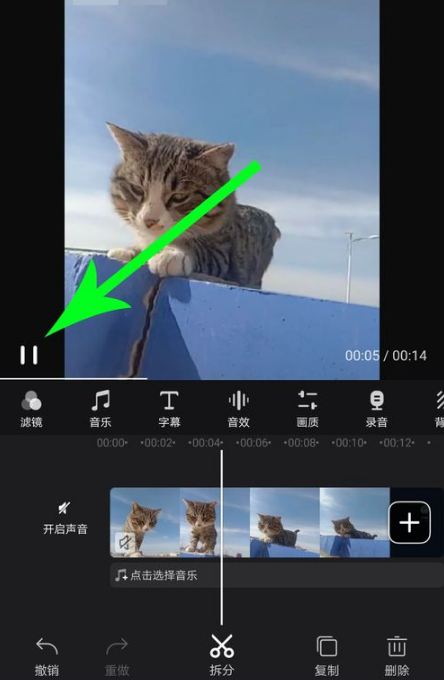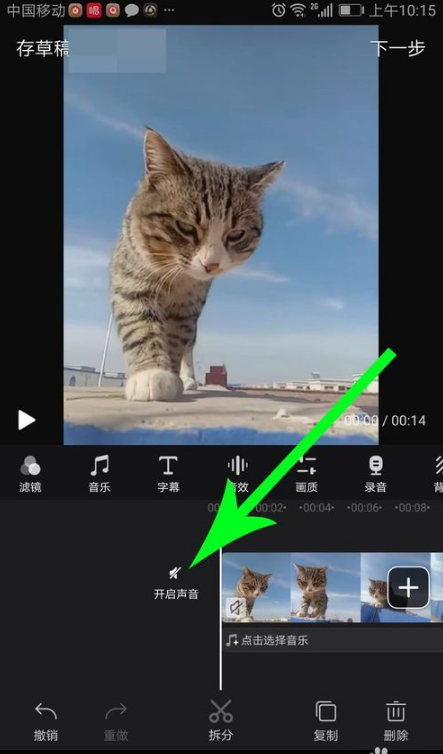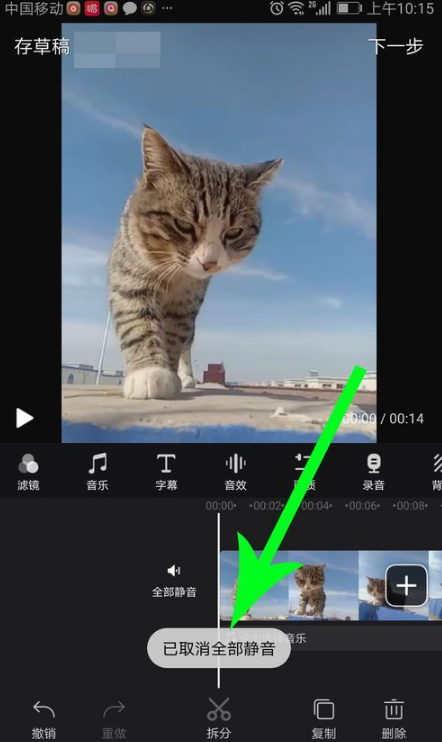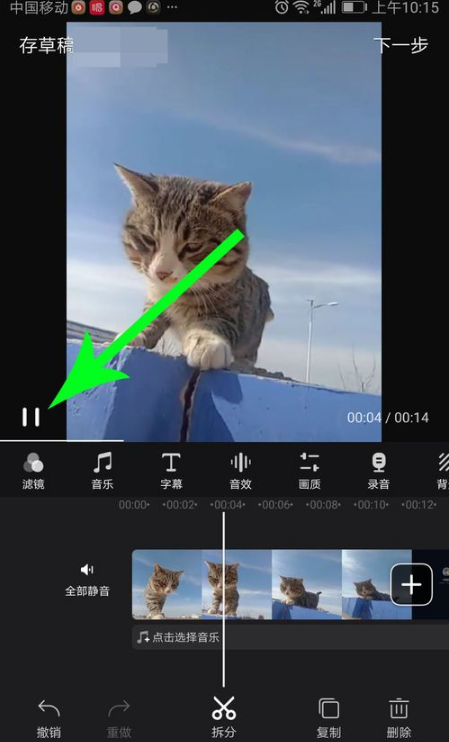快剪辑怎样去掉原声 快剪辑消除原声方法
时间:2020-05-07
|
文章作者:小媚
快剪辑是一个剪辑编辑视频的手机软件,简单好用,目前抖音大部分视频都是在这上面剪辑的,那么快剪辑怎样去掉原声呢?可以看看本文提供的教程。
1.在快剪辑app上打开视频剪辑界面,点击“播放”按钮试听视频原声,发现有问题时拖动视频至起始位置。
2.接着点击视频起始位置左侧的“全部静音”,点击后快剪辑会弹出“原视频已静音”文字提示。
3.点击视频“播放”按钮,这时就听不到视频原来的声音了。
4.这时想要打开视频原声时,首先拖动视频至起始位置。
5.然后点击视频起始位置左侧的“开启声音”,点击后快剪辑会弹出“已取消全部静音”文字提示。
6.点击视频“播放”按钮播放视频,这时就可以听到视频原声了。
点击查看更多↓
软件下载
相关软件